Perakitan & Trouble Shooting
Komponen perakit komputer telah tersedia di pasaran, dengan merakit sendiri komputer, kita dapat menentukan jenis komputer, kemampuan serta fasilitas dari komputer sesuai
kebutuhan.
tahapan dalam perakitan komputer terdiri dari :
- Niat
- persiapan
- perakitan
- pengujian
- penanganan masalah
Persiapan
persiapan yang baik akan memudahkan dalam perakitan komputer serta menghindari permasalahan yang mungkin timbul.
hal yang terkait dalam persiapan meliputi :
- penentuan konfigurasi komputer
- persiapan komputer dan perlengkapan
- pengamanan
Konfigurasi komputer berkaitan dengan penentuan jenis komponen dan fitur dari komputer serta bagaimana seluruh komponen dapat bekerja sebagai sebuah sistem komponen sesuai keinginan kita.
Penentuan komponen dimulai dari jenis prosessor, motherboard, lalu komponen lainnya.
Persiapan komponen dan perlengkapan
Perlengkapan yang disiapkan terdiri dari :
- Komponen komputer
- Kelengkapan komponen seperti kabel, sekrup, jumper, baut dan sebagainya.
- Buku manual dan referensi dan komponen
- Mat bantu berupa obeng pipih dan philips
- Software sistem operasi, device driver dan program aplikasi
Pengamanan
Tindakan pengamanan diperlukan untuk menghindari masalah seperti kerusakan komponen oleh muatan listrik statis, jatuh, panas berlebihan atau tumpahan cairan.
Pencegahan kerusakan karena listrik statis dengan cara :
Menggunakan gelang anti statis atau menyentuh permukaan logam pada casing sebelum memegang komponen untuk membuang muatan statis.
Tidak menyentuh komponen elektronik, konektor, atau jalur rangkaian secara langsung, tetapi memegang pada badan logam atau plastik yang terdapat pada komponen.
Langkah - langkah merakit Komputer
- Cara Memasang Processor ke Motherboard
- Pertama buka atau tarik ke atas tuas pengunci socket prosesor pada motherboard. Sebelum meletakkan procesor ke socket, lihat tanda titik/segitiga di sudut prosesor lalu cocokan tanda yang sama di socket motherboard, jika sudah terpasang dengan baik kunci kembali soket procesor tersebut.
- Lapisi atau oleskan pasta di bagias atas prosesor yang akan di pasang heatsink. Pasta berfungsi sebagai penyalur panas dari processor ke heatsink.
- Selanjutnya pasang Heatsink di atas prosesor,kunci Heatsink sehingga tidak goyang atau tampak mau lepas.
- Terakhir colokokan konektor power kipas Heatsink ke motherboard. Dan pastikan kembali bahwa Heatsink & Procesor sudah terpasang baik.
Untuk
memasang Motherboard pada casing yaitu letakkan motherboard pada tray
casing dan sesuaikan lubang antara casing dan lubang motherboard, lalu
kunci dengan sekrup.
3. Memasang Heatsink
Setelah processor terpasang, lalu pasang heatsink supaya processor tidak panas. Heatsink ini diletakkan diatas processor dan diberi penahan supaya tidak lepas. Sebelumnya lapisi heatsink dengan Gel penghantar panas. Apabila heatsink anda ada kipasnya/fan maka konektor power pada kipas/fan hubungkan ke motherboard.
4. Memasang RAM / Memori
Cara memasang Ram / modul memori yaitu : Buka dulu tuas penguncinya, lalu sesuaikan posisi lekukan pada modul memori dengan lekukan pada slot. Kalau sudah pas lalu tekan dan pasang kembali tuas pengunci RAM / memori.
5. Memasang Power Supply
Biasanya kalau kita membeli casing pasti power supply sudah terpasang. Nah apabila power supply belum terpasang caranya memaangnya yaitu :
- Letakkan power supply pada tempatnya yang ada dibelakang casing, lalu kunci dengan sekrup.
- Pasang konektor power dari power supply ke motherboard berikut kabel-kabelnya.
6. Memasang Kabel Motherboard dan Casing
- Pasang kabel konektor IDE primary dan secondary pada motherboard.
- Untuk motherboard non ATX, pasang kabel port serial dan pararel pada konektor di motherboard.
- Pada bagian belakang casing terdapat lubang untuk memasang port tambahan jenis non slot. Buka sekerup pengunci pelat tertutup lubang port lalumasukkan port konektor yang ingin dipasang dan pasang sekerup kembali.
- Hubungkan kabel konektor mouse dan keyboard pada motherboard.
- Hubungan kabel konektor yang lainnya seperti LED, speaker internal dan port yang tersedia di casing komputer.
7. Memasang Drive
Untuk memasang drive seperti harddisk, CD-ROM/DVD-ROM caranya yaitu :
- Masukkan drive dari depan casing. Atur dulu settingan jumper (sebagai master atau slave) pada drive, lalu pasang sekrup supaya drive tidak lepas.
- Hubungkan konektor kabel IDE ke drive dan konektor di motherboard (konektor primer yang dipakai lebih dulu)
- Apabila kabel IDE terhubung pada 2 (dua) drive, setting jumpernya yaitu drive pertama disetting sebagai master dan satunya lagi sebagai slave.
- Dan konektor IDE sekunder pada motherboard dapat dipakai untuk menghubungkan dua drive tambahan.
- Sambungkan kabel power dari catu daya pada masing-masing drive.
8. Memasang Card Adapter
Untuk Card Adapter yang bisanya dipasang adalah sound, video card, modem dan SCSI adapter. Cara pemasangannya yaitu : masukkan Card Adapter pada slot yang tersedia di motherboard, lalu tekan sampai konektor benar-benar masuk, kemudian beri sekrup sebagai penahan card.
9. Tahap terakhir perakitan komputer
Kalau semua langkah-langkah perakitan komputer sudah selesai, kini tutup dengan casing dan beri sekrup. Hubungkan kabel dari catu daya ke soket dinding dan juga hubungkan konektor monitor ke port video card, konektor kabel keyboard dan konektor mouse ke port mouse.
10. Solusi bila terjadi masalah pada hasil perakitan komputer
- Hidupkan komputer, apabila komputer dan monitor tidak hidup, periksa kabel daya pada colokan listrik sudah terhubung apa belum.
- Apabila waktu dinyalakan, tampilan layar monitor ngeblank / berwarna hitam, pasti ada kesalahan dan apabila pada CPU terdengar bunyi beep, maka betulkan penempatan RAM / memori pada soket.
- Apabila card adapter tidak terdeteksi, periksa penempatan card adapter sudah pas apa belum ke slotnya.
- Apabila LED dari harddisk atau CD menyala terus, periksa konektornya sudah terhubung apa belum.
Komputer yang baru selesai di rakit dapat diuji dengan menjalankan program setup BIOS, Cara melakukan pengujiannya dengan program BIOS sebagai berikut :
- Hidupkan monitor lalu unit system. Perhatikan tampilan monitor dan suara dari speaker
- Program FOST dari BIOS secara otomatis akan mendeteksi hardware yang terpasang di komputer, bila terjadi kesalahan maka tampilan monitor kosong dan speaker mengeluarkan bunyi beep secara teratur sebagai kode indikasi kesalahan. Periksa referensi kode BIOS untuk mengetahui indikasi kesalahan yang dimaksud oleh kode beep.
- Jika tidak terjadi kesalahan maka monitor menampilkan proses eksekusi dari program POST, tekan tombol instrupsi BIOS sesuai petunjuk di layar untuk masuk ke program setup BIOS.
- Beberapa setting harus dirubah nilainya terutama kapasitas hardisk dan boot sequence
- Simpan perubahan setting dan keluar dari setup BIOS
Setelah keluar dari setup BIOS, komputer akan meload system operasi dengan urutan pencarian sesuai setting boot sequence pada BIOS.










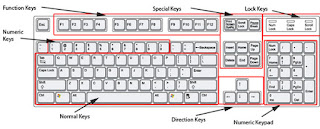
Komentar
Posting Komentar